Symptomen
In Microsoft Outlook opent u Outlook vandaag en ziet u dat er geen informatie wordt weergegeven onder de sectiekoppen (zoals agenda, taken en berichten). In dit scenario wordt weergegeven in de volgende schermafdruk:
Oorzaak
Dit probleem treedt op wanneer een van de volgende voorwaarden voldaan wordt:
-
Het beleid weigert alle invoegtoepassingen, tenzij specifiek toegestaan in de lijst met add-ons is ingeschakeld zonder de Outlook Vandaag besturingselement GUID toegevoegd als een uitzondering.
-
Een Outlook. exe-waarde bestaat in de registervermelding FEATURE_BROWSER_EMULATION en is ingesteld op 00002Af9 of 00002af8.
Oplossing
Volg de stappen die specifiek zijn voor de oorzaak dit probleem op te lossen.
Belangrijk
Volg de stappen in deze sectie zorgvuldig. Er kunnen ernstige problemen optreden als u het register onjuist wijzigt. Voordat u deze wijzigt, back-up van het register voor herstel in geval problemen optreden.
Als het beleid 'alle invoegtoepassingen weigeren, tenzij specifiek toegestaan in de lijst met add-ons ' wordt gebruikt:
-
Sluit Outlook af.
-
Start de Register-editor. Gebruik hiervoor een van de volgende procedures, afhankelijk van uw versie van Windows:
-
Windows 10: Klik met de rechtermuisknop of tik op de knop Start en houd deze ingedrukt en selecteer uitvoeren om een dialoogvenster uitvoeren te openen.
-
Windows 8: druk op Windows-toets + R om een dialoogvenster uitvoeren te openen.
-
Windows 7 of Windows Vista: Klik op Starten selecteer uitvoeren om een dialoogvenster uitvoeren te openen.
-
-
Typ regedit. exe en druk op ENTER.
-
Zoek en selecteer de volgende subsleutel: HKEY_LOCAL_MACHINE\Software\Microsoft\Windows\CurrentVersion\Policies\Ext\CLSID
-
Selecteer bewerken, en selecteer vervolgens nieuwe tekenreekswaarde. Voer de volgende tekst in als naam van de waarde en druk op ENTER: {0468C085-ca5b-11d0-af08-00609797f0e0}
-
Dubbelklik op de waarde {0468C085-ca5b-11d0-af08-00609797f0e0} . Voer 1 of 2in het veld Waardegegevens in. 1 = de opgegeven add-on is toegestaan 2 = de opgegeven add-on is toegestaan en gebruikers kunnen de add-on beheren via de add-on Manager.
-
Selecteer Exit om de Register-editor af te sluiten in het menu bestand .
Opmerking
Als de registerwaarde zich onder de component beleid bevindt, is deze mogelijk geconfigureerd door een Groepsbeleid. In dat geval wordt de oorspronkelijke waarde hersteld wanneer dit beleid wordt vernieuwd op de computer. De beheerder moet het beleid wijzigen om deze instelling te wijzigen.
Als de subsleutel FEATURE_BROWSER_EMULATION een Outlook. exe-waarde bevat
-
Sluit Outlook af.
-
Start de Register-editor. Gebruik hiervoor een van de volgende procedures, afhankelijk van uw versie van Windows.
-
Windows 10: Klik met de rechtermuisknop of tik op de knop Start en houd deze ingedrukt en selecteer uitvoeren om een dialoogvenster uitvoeren te openen.
-
Windows 8: druk op Windows-toets + R om een dialoogvenster uitvoeren te openen.
-
Windows 7 of Windows Vista: Klik op Starten selecteer uitvoeren om een dialoogvenster uitvoeren te openen.
-
-
Typ regedit. exe en druk op ENTER.
-
In de Register-editor, zoek en selecteer vervolgens de volgende subsleutels, afhankelijk van de versies van uw Windows en Outlook-installaties.
-
Voor 32-bits Windows met 32-bits Outlook of 64-bits Windows met 64-bits Outlook: HKEY_CURRENT_USER\Software\Microsoft\Internet Explorer\Main\FeatureControl\FEATURE_BROWSER_EMULATION\ HKEY_LOCAL_MACHINE\Software\Microsoft\Internet Explorer\Main\FeatureControl\FEATURE_BROWSER_EMULATION\
-
Voor 64-bits Windows met 32-bits Outlook: HKEY_LOCAL_MACHINE\Software\Wow6432Node\Microsoft\Internet Explorer\Main\FeatureControl\FEATURE_BROWSER_EMULATION\
-
-
Zoek en klik met de rechtermuisknop op de waarde van Outlook. exe en selecteer vervolgens wijzigen.
-
Voor Waardegegevensvoert u 2711in en selecteert u voor Basede optie hexadecimaal. Wanneer u klaar bent, selecteert u OK.
Opmerking
De waarde voor Base hexadecimaal is 2711 (en de waarde voor decimaal is 10001). Dit is hoe het wordt weergegeven in de Register-editor.
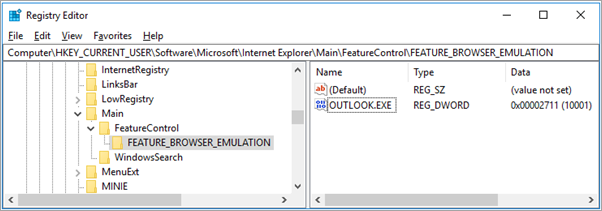
-
Sluit de Register-editor.
U de Waardegegevens ook wijzigen in een waarde die het probleem niet veroorzaakt, of de waarde verwijderen.
Zie voor meer informatie over het opnieuw configureren van deze registerwaarde de browser-emulatie sectie in het artikel Internet functie besturingselementen (B.. C).
Meer informatie
Een bestaand beleid bijwerken
Bijwerken van een bestaand beleid dat geconfigureerd voor het beheren van invoegtoepassingen voor Outlook:
-
Start de Groepsbeleid-editor.
-
Vouw onder Gebruikersconfiguratieachtereenvolgens Beheersjablonen, Windows-onderdelen, Internet Exploreren beveiligingsfunctiesuit.

-
Dubbelklik onder Invoegbeheerop alle add-on weigeren, tenzij dit expliciet is toegestaan in de lijst met invoegbestanden.
-
Controleer of het beleid is ingeschakelden selecteer vervolgens OK.
Opmerking
Als dit beleid niet is ingeschakeld, worden de registergegevens die eerder zijn besproken waarschijnlijk op clientcomputers geïmplementeerd via een andere methode dan Groepsbeleid.
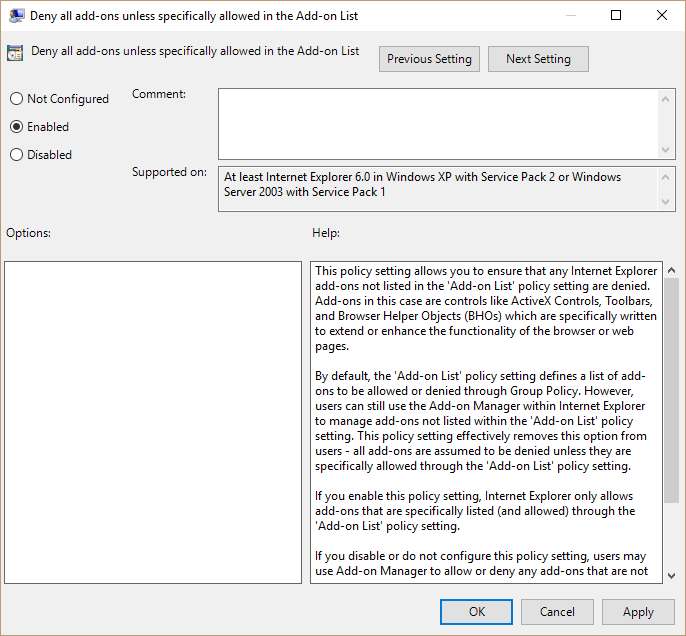
-
Dubbelklik in de Groepsbeleid-editor op add-on lijst beleid.
-
Selecteer ingeschakeld, en selecteer vervolgens weergeven.

-
Gebruik de volgende informatie: Naam van de vermelding: {0468C085-ca5b-11d0-af08-00609797f0e0} Waarde: 1 = de opgegeven add-on is toegestaan 2 = de opgegeven add-on is toegestaan en gebruikers kunnen de add-on beheren via de add-on Manager.

-
Selecteer OK op de resterende schermen om af te sluiten.










